פרסומת
כמעט כל אפליקציה ושירות הזמינים כיום רוצים שתירשמו למנוי. אמנם זה מפזר עלויות לאורך זמן במקום לחייב את כולן בבת אחת, אך קל לאבד את המנויים שלך. אם אתה נרשם בדרך כלל באמצעות המכשיר הנייד שלך, אתה עשוי לתהות כיצד לבטל מנויים ב- iPhone או iPad.
אנו נראה לך כיצד להציג את כל המנויים שנרשמת אליהם ב- iPhone שלך ולעזור לך לשלוט בהם.
כיצד למצוא את כל ההרשמות באייפון שלך
Apple מקלה על סקירת כל המנויים שיש לך פעיל באמצעות מזהה Apple שלך. כאן תוכלו למצוא מנויים באייפון שלכם:
- פתח את ה הגדרות אפליקציה באייפון או באייפד שלך.
- הקש על שמך בראש הרשימה.
- בדף שהתקבל, הקש על מנויים.



בנוסף למנויים לאפליקציות, דף זה הוא גם האופן בו אתה מבטל מנויי מגזינים באייפון שלך. בשלב הבא, נראה את הניהול שלהם.
כיצד לבטל מנויים ב- iPhone
עקוב אחר השלבים שלעיל כדי לגשת אל מנויים עבור מזהה Apple שלך. כאן תראה את כל המנויים המחויבים באמצעות חשבון Apple שלך. הקש על המנוי שאליו ברצונך לבטל את המנוי או לשנות. אם יש לך רק מנוי אחד, דף זה ייקח אותך ישירות אליו.
בדוגמה שלהלן תוכלו לראות כיצד לבטל את Apple Music. הקש חברות מוזיקה של אפל
כדי לראות פרטים ולשנות את המינוי אם תרצה. זה מראה לך איזה סוג תוכנית יש לך, כאשר המנוי מתחדש ואפשרויות אחרות שלך למנויים.תראה את בטל רישום (או בטל ניסיון חינם אם אתה עדיין נמצא בתקופת הניסיון) למטה. הקש על זה ואשר אותו לביטול המנוי לשירות האפליקציה.


כשאתה מבטל אפליקציה, מרבית השירותים מאפשרים לך להמשיך להשתמש בהם עד שתסתיים תקופת המנוי שלך. עם זאת, זה לא המקרה לניסויים בחינם. לדוגמה, אם תבטל את ניסיון Apple Music, תאבד מייד את הגישה לשירות הפרימיום.
לפיכך, אם ברצונך להשתמש בגרסת הניסיון החינמית כולה, אך אינך מעוניין לחייב אותה לאחר סיומה, אנו ממליצים להגדיר תזכורת לביטול המינוי לאפליקציה מספר ימים לפני סיומה.
כיצד לבטל מנויים של אפל במחשב האישי שלך
אם אתה מעדיף, תוכל גם לבטל מנוי לאפליקציה ב- Mac שלך. מכיוון שאפל חילקה את iTunes ב- macOS למספר אפליקציות שונות, פונקציונליות זו ממוקמת כעת בחנות האפליקציות.
פתח את App Store ב- Mac ולחץ על שמך וסמל הפרופיל שלך בפינה השמאלית התחתונה. לאחר מכן בחר הצג מידע בצד ימין למעלה. יתכן שתצטרך לאשר את סיסמת Apple ID שלך כדי להמשיך.

ברגע שאתה רואה את פרטי חשבון, גלול מטה אל לנהל קטע. תראה א מנויים כניסה עם מספר המנויים כרגע בחשבונך; לחץ לנהל מימין לזה.
מכאן תראה לוח דומה מאוד לזה שב- iPhone ו- iPad. זה מאפשר לך לשנות או לבטל את המנוי מאפליקציית Apple או של צד שלישי, כל עוד אתה מחובר עם אותו מזהה Apple.

כיצד לבטל מנויים ל- iTunes ב- Windows
אם אתה משתמש במחשב Windows, עדיין תוכל לנהל את המנויים שלך ל- Apple דרך דף המנויים של iTunes. פתח את iTunes ופנה אל חשבון> הצג את החשבון שלי. זה יביא אותך לפאנל הדומה לזה של חנות האפליקציות פרטי חשבון למעלה.
גלול לתחתית ובתוך הגדרות בקטע, תראה א מנויים קו. לחץ על לנהל ליד זה. אז אתה יכול לערוך או לבטל את המנויים שלך.
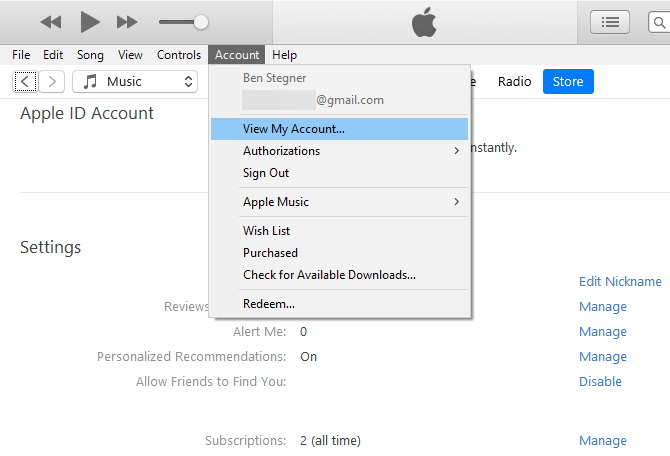
ניהול מנויים אחרים באייפון שלך
לא מצאת את המנוי שחיפשת בשיטות לעיל? יהיה עליך לבטל את המנוי בדרך אחרת. ניהול המנויים שלעיל חל רק על אפליקציות שאתה מנוי אליהם באמצעות מזהה Apple שלך. זה לא יציג מנויים שביצעת באמצעות מכשירים אחרים.
לדוגמה, ייתכן שנרשמת ל- Spotify Premium דרך חנות Google Play במכשיר אנדרואיד, או הצטרפת לנטפליקס באתר החברה. אמנם אתה יכול ליהנות מחשבונות אלה על ידי כניסה לאפליקציות באייפון שלך, אך לאפל אין קשר למינוי שלך.
יהיה עליך להתמודד עם השירות ישירות כדי לנהל את המנוי שלך. חיפוש מהיר בגוגל אמור להביא אותך לאתר המתאים, כך שתוכל להתחבר ולנהל את המנוי שלך.

אם אתה מתקשה להתעדכן מאיפה המנוי מגיע, בדוק את הצהרת כרטיס האשראי שלך כדי לראות למי ביצעת תשלומים. ספקים כמו "Apple" או "App Store" מסמנים מנוי באמצעות מזהה Apple שלך, בעוד שם החברה כנראה יופיע כמנויים ישירים. ייתכן שתירשמת גם באמצעות שירות כמו PayPal או Amazon Pay.
אחרת, אם אתה משתמש בשיתוף המשפחתי של אפל, ייתכן שאחד מבני המשפחה שלך נרשם כמנוי לבד. אינך יכול לנהל את זה ממזהה Apple שלך, כך שתצטרך להשתמש באחד מהמכשירים שלהם כדי לנהל את המינוי הזה. אתה אולי גם שלם למישהו אחר עבור מנוי שניתן לשיתוף חסוך במנוי פרימיום עם 9 החשבונות הניתנים לשיתוףשירותי מנוי פרימיום הם נהדרים, אך העלויות מסתכמות במהירות. להלן 9 שירותים שתוכלו לשתף בכדי להפיק את המרב מכספכם. קרא עוד וצריך לדבר איתם.
לבסוף, וודא שלא נרשמת עם מזהה אפל שונה מזה שאתה משתמש כרגע.
כיצד לנהל את תוכנית האחסון שלך ב- iCloud
יש יוצא מן הכלל אחד בולט כשאתה תוהה כיצד לבטל את הרישום לאפליקציית Apple: אחסון iCloud. אפל תחייב אותך בגין תוכניות iCloud הכוללות שטח אחסון רב יותר מברירת המחדל של 5 ג'יגה-בתים, אך זה לא מופיע במיקומים שלעיל.
במקום זאת, כדי לבטל את המנוי מתוכניות iCloud באייפון שלך, עליך לבקר הגדרות> [שמך]> iCloud> ניהול אחסון. הנה, הקש שנה את תוכנית האחסון, לאחר מכן אפשרויות שדרוג לאחור לחזור לתוכנית החינמית.


הערה למנוי באמצעות אפל
סקרנו כיצד לבטל את המנוי מתוכניות ב- iPhone שלך, אז אתה מוכן להשתלט על החיובים החוזרים שלך.
לפני שנצטבר, עליכם להיות מודעים לכך שהרשמה לשירותים באמצעות אפל מביאה לרוב לשלם מחיר גבוה יותר. הסיבה לכך היא שאפל נוקטת קיצוץ של 30% מכל הרכישות שבוצעו דרך App Store, וכתוצאה מכך מפתחים גובים יותר כדי לקזז את העלות הזו.
לדוגמה, Spotify Premium עולה 9.99 דולר לחודש בדרך כלל. עם זאת, אם תירשם דרך אפליקציית ה- iPhone, בסופו של דבר תשלם 12.99 $ לחודש במקום זאת. אין סיבה לעשות זאת, מכיוון שאתה מקבל שירות זהה בכל מקרה.
@jmoneyjesse הי ג'סי. כשאתה נרשם לפרמיה דרך iTunes המחיר הוא 12.99 $. אתה תמיד יכול להירשם באתר שלנו במקום 9.99 $
- Spotify (@Spotify) 18 ביוני 2015
אם יש לך הרשמות דרך אפל, אנו ממליצים לבדוק את אתר החברה הרלוונטי כדי לבדוק אם אתה יכול להשיג את זה במחיר נמוך יותר.
בטל מנויים וחסוך קצת כסף
מנויים הם דרך נוחה לגישה לשירותים בהם אתה משתמש חודש לחודש, אך הם יכולים בקלות לצאת מכלל שליטה. חכם לקחת כמה דקות לבדיקת המנויים שאתה משלם כרגע כדי לוודא שאתה לא מבזבז כסף.
לקבלת כלים נוספים שיעזרו בכך, ראה המדריך שלנו לניהול המנויים המקוונים שלך כיצד לנהל בקלות את המנויים המקוונים שלך ולחסוך כסףאנו לא עוקבים אחר ההרשמות המקוונות כפי שצריך. כלים אלה יראו למה נרשמתם, כמה אתם מוציאים ומבקשים לבטל מנויים שאינכם זקוקים להם עוד. קרא עוד .
בן הוא סגן עורך ומנהל הדואר הממומן בחברת MakeUseOf. הוא בעל תואר B.S. במערכות מידע ממוחשבות ממכללת גרוב סיטי, שם סיים את לימודיו בהצטיינות בהצטיינות. הוא נהנה לעזור לאחרים ומתלהב ממשחקי וידאו כמדיום.


